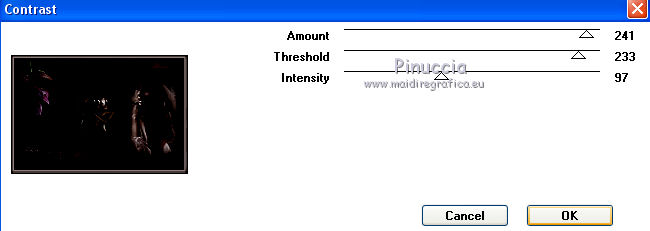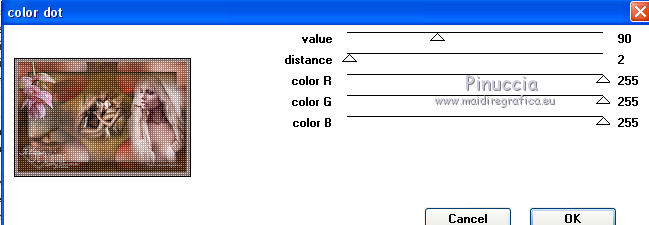|
JE T'AIME

Merci André de me permettre de traduire tes tutoriels en français.
Le site est fermé

Le tutoriel a été réalisé avec PSP 9, mais il peut également être exécuté avec les autres versions.
Pour le traduire, j'ai utilisé CorelX2.
Suivant la version utilisée, vous pouvez obtenir des résultats différents.
Depuis la version X4, la fonction Image>Miroir a été remplacée par Image>Renverser horizontalment,
et Image>Renverser avec Image>Renverser verticalemente.
Dans les versions X5 et X6, les fonctions ont été améliorées par la mise à disposition du menu Objets.
Avec la nouvelle version X7, nous avons à nouveau Miroir/Retourner, mais avec nouvelles différences.
Consulter, si vouz voulez, mes notes ici
Certaines dénominations ont changées entre les versions de PSP.
Les plus frequentes dénominations utilisées:


Nécessaire pour réaliser ce tutoriel:
Matériel ici
Les tubes sont de Aclis, JHanna, Radi et Drevers.
Le reste du matériel vient de Internet et/ou groupes, et/ou Drevers.
Modules Externes
consulter, si nécessaire, ma section de filtre ici
Filters Unlimited 2.0 ici
Penta.com - Color Dot ici
Graphics Plus - Contrast qui
AP Lines - Lines SilverLining ici
Adjust - Variations ici
Filtres Graphics Plus et Penta.com peuvent être utilisés seuls ou importés dans Filters Unlimited.
voir comment le faire ici).
Si un filtre est fourni avec cette icône,  on est obligé à l'importer dans Unlimited on est obligé à l'importer dans Unlimited

Si vous voulez utiliser vos propres couleurs, n'hésitez pas à changer le mode et l'opacité des calques
Dans les plus récentes versions de PSP, vous ne trouvez pas le dégradé d'avant plan/arrière plan ou Corel_06_029.
Vous pouvez utiliser le dégradé des versions antérieures.
Ici le dossier Dégradés de CorelX.
Placer le pinceau dans le dossier Pinceaux.
Attention, le pinceau se compose de deux files qui on ne doit séparer.
Consulter, si vous voulez, les notes sur les pinceaux ici
Placer le masque 20-20 dans le dossier Masques.
Placer les sélections dans le dossier Sélections.
1. Placer en avant plan la couleur #483f22,
et en arrière plan la couleur #dececf.
Préparer en avant plan un dégradé de premier plan/arrière plan, style Rectangulaire.
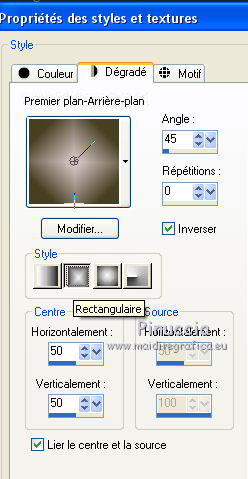
2. Ouvrir une nouvelle image transparente 900 x 550 pixels,
et remplir  du dégradé. du dégradé.
3. Effets>Effets d'image>Mosaïque sans jointures.

4. Ouvrir Drevers_misted_woman_246 - Édition>Copier.
Revenir sur votre travail et Édition>Coller comme nouveau calque.
5. Effets>Effets d'image>Mosaïque sans jointures, par défaut.

6. Réglage>Flou>Flou radial.
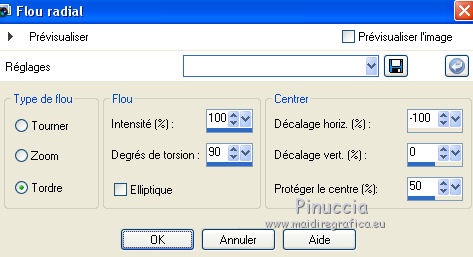
7. Calques>Dupliquer.
Image>Miroir.
Réduire l'opacité de ce calque à 50%.
8. Calques>Fusionner>Fusionner le calque de dessous.
Effets>Effets de bords>Accentuer davantage.
Placer le calque en mode Recouvrement.
9. Sélections>Charger/Enregistrer une sélection>Charger à partir du disque.
Chercher et charger la sélection Drevers_Je_Taime_Sel_01.
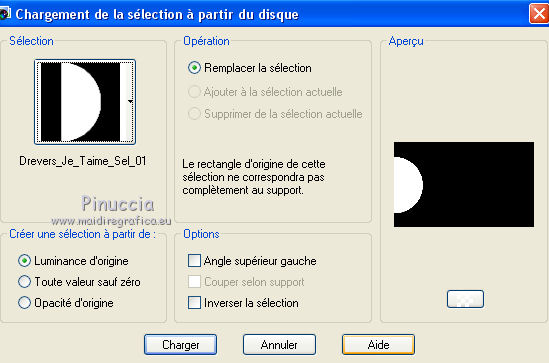
Sélections>Transformer la sélection en calque.
Sélections>Désélectionner tout.
10. Réglage>Flou>Flou gaussien - rayon 20.

11. Effets>Effets géométriques>Inclinaison.
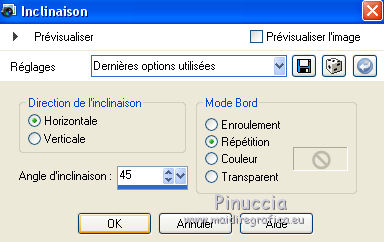
12. Effets>Modules Externes>AP(Lines) - Lines Silverlining.
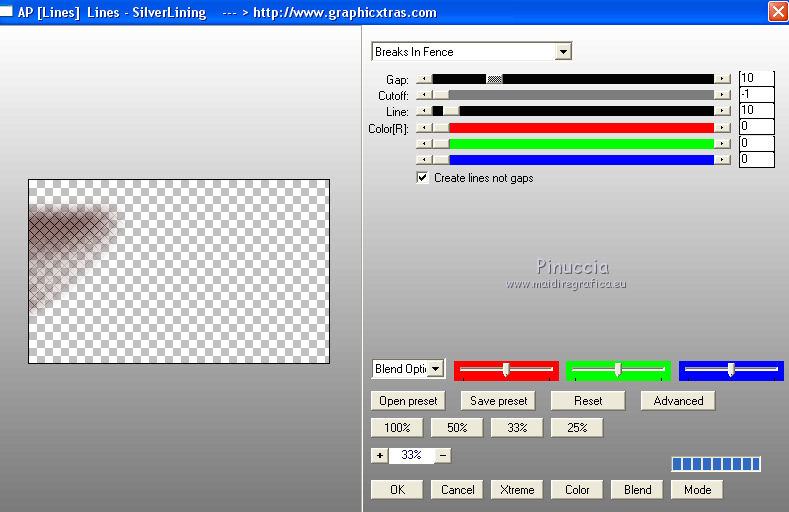
Effets>Effets de bords>Accentuer.
Placer le calque en mode Recouvrement.
13. Effets>Effets de distorsion>Cintrage.

14. Effets>Effets d'image>Décalage.
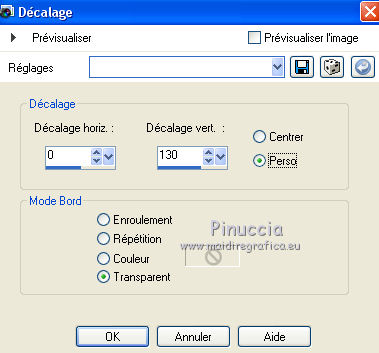
15. Calques>Dupliquer.
Image>Renverser.
Calques>Fusionner>Fusionner le calque de dessous.
16. Calques>Dupliquer.
Image>Miroir.
Calques>Fusionner>Fusionner le calque de dessous.
17. Sélections>Charger/Enregistrer une sélection>Charger à partir du disque.
Chercher et charger la sélection Drevers_Je_Taime_Sel_02.
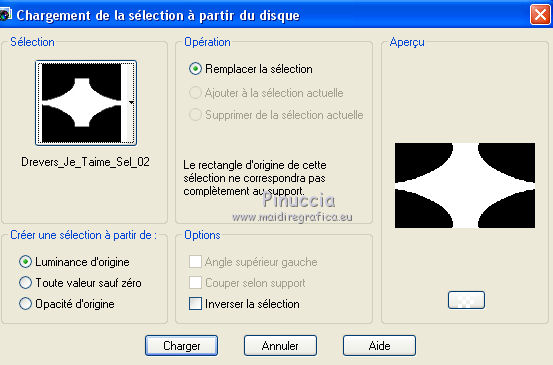
18. Calques>Nouveau calque raster.
Sélections>Inverser.
Effets>Effets 3D>Ombre portée, couleur #000000.

Garder sélectionné.
19. Calques>Nouveau calque raster.
Ouvrir radi_paisaje_0119 - Édition>Copier.
Revenir sur votre travail et Édition>Coller dans la sélection.
Calques>Agencer>Déplacer vers le bas.
À nouveau Calques>Agencer>Déplacer vers le bas.
Revenir sur le calque de dessus de la sélection.
Sélections>Inverser.
Calques>Nouveau calque raster.
Ouvrir 11470055 - Édition>Copier.
Revenir sur votre travail et Édition>Coller dans la sélection.
Réduire l'opacité de ce calque à 50%.
Sélections>Désélectionner tout.
20. Calques>Fusionner>Calques visibles.
21. Fenêtre>Dupliquer pour faire une copie, et minimiser cette image: on va s'en servir plus tard.
Revenir sur votre travail.
Calques>Dupliquer.
Calques>Charger/Enregistrer un masque>Charger à partir du disque.
Chercher et charger le masque 20-20.
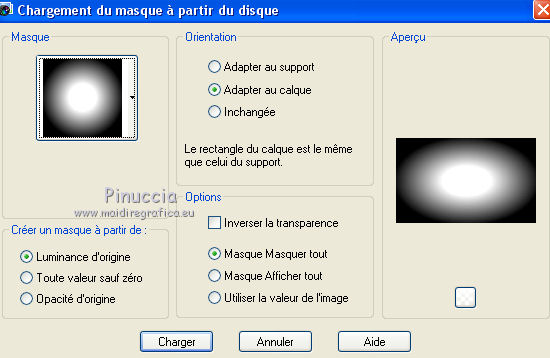
Calques>Fusionner>Fusionner le groupe.
22. Ouvrir Drevers_misted_couple_34 - Édition>Copier.
Revenir sur votre travail et Édition>Coller comme nouveau calque.
Image>Redimensionner, 2 fois à 90%, bicubique, redimensionner tous les calques décoché.
Réglage>Netteté>Netteté.
Calques>Fusionner>Fusionner le calque de dessous.
23. Ouvrir aclis_face_01_10_09_2011 - Édition>Copier.
Revenir sur votre travail et Édition>Coller comme nouveau calque.
24. Effets>Effets d'image>Décalage.
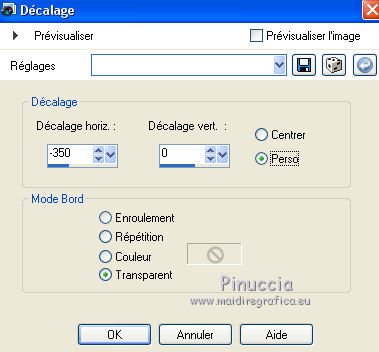
Calques>Agencer>Déplacer vers le bas.
Placer le calque en mode Lumière dure et réduire l'opacité à 50%.
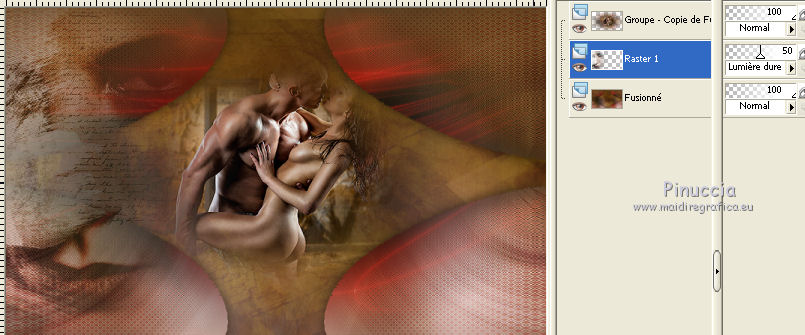
25. Calques>Fusionner>Tous.
Image>Ajouter des bordures - 1 pixel, symétrique, couleur d'avant plan #483f22.
Image>Ajouter des bordures, 60 pixels, symétrique, couleur d'arrière plan #dececf.
Activer l'outil Baguette magique 
et cliquer sur le bord de 60 pixels pour le sélectionner.
26. Calques>Nouveau calque raster.
Activer l'image minimisée à l'étape 21 - Édition>Copier.
Revenir sur votre travail et Édition>Coller dans la sélection.
Image>Renverser.
Sélections>Statique.
27. Effets>Modules Externes>Adjust - Variations.
Un clic sur Original pour annuler précédentes paramètres mémorisés par le filtre,
2 clic sur Darken et ok.
28. Effets>Effets 3D>Ombre portée, couleur #000000.

Effets>Effets 3D>Ombre portée, couleur #000000.
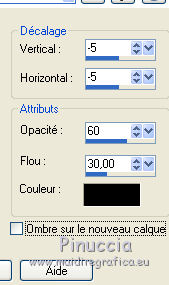
Sélections>Désélectionner tout.
29. Ouvrir Drevers_misted_woman_246 - Édition>Copier.
Revenir sur votre travail et Édition>Coller comme nouveau calque.
Image>Miroir.
Image>Redimensionner, à 90%, bicubique, redimensionner tous les calques décoché.
30. Effets>Effets d'image>Décalage.
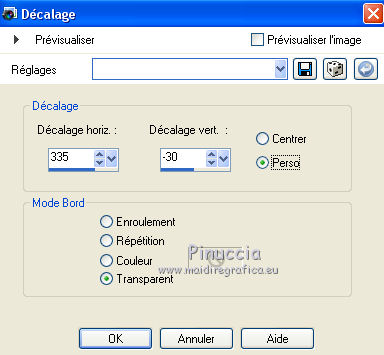
Réglage>Netteté>Netteté.
Effets>Effets 3D>Ombre portée, couleur #000000.

31. Ouvrir JHanna_573_tube©JHanna - Édition>Copier.
Revenir sur votre travail et Édition>Coller comme nouveau calque.
Image>Redimensionner, à 60%, bicubique, redimensionner tous les calques décoché.
Déplacer  le tube en haut à gauche, voir mon exemple. le tube en haut à gauche, voir mon exemple.
Réglage>Netteté>Netteté.
Effets>Effets 3D>Ombre portée, couleur #000000.

32. Calques>Nouveau calque raster.
Activer l'outil Pinceau 
Chercher et sélectionner le pinceau je_taime_tekst.

Appliquer le pinceau sur la même position, en cliquant une fois avec la touche gauche de la souris,
pour utiliser le dégradé,
et un fois avec la touche droite de la souris,
pour utiliser la couleur d'arrière plan.

Réglage>Netteté>Davantage de netteté.
33. Effets>Effets 3D>Ombre portée, couleur #000000.

34. Calques>Fusionner>Tous.
35. Image>Ajouter des bordures - 1 pixel, symétrique, couleur d'avant plan #483f22.
Image>Ajouter des bordures, 2 pixels, symétrique, couleur d'arrière plan #dececf.
Image>Ajouter des bordures - 1 pixel, symétrique, couleur d'avant plan #483f22.
Image>Ajouter des bordures, 10 pixels, symétrique, couleur d'arrière plan #dececf.
Image>Ajouter des bordures - 1 pixel, symétrique, couleur d'avant plan #483f22.
36. Activer l'outil Baguette magique 
cliquer sur le bord de 10 pixels pour le sélectionner.
37. Effets>Modules Externes>Graphics Plus - Contrast.
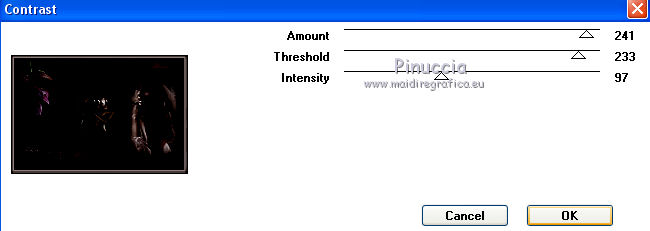
38. Effets>Modules Externes>Penta.com - Color dot.
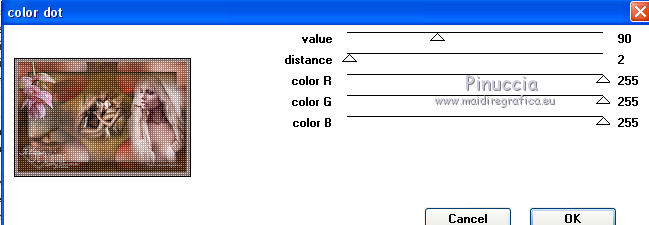
Réglage>Netteté>Netteté.
Sélections>Désélectionner tout.
39. Signer votre travail et enregistrer en jpg.

Vous pouvez m'écrire pour n'importe quel problème, ou doute, ou si vous trouvez un link modifié,
ou seulement pour me dire que ce tutoriel vous a plu.
28 Mai 2015
|





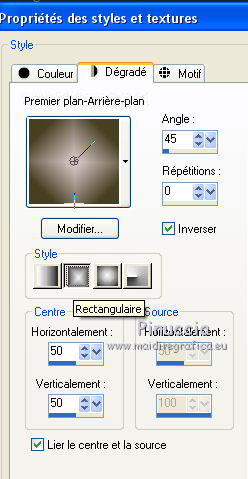
 du dégradé.
du dégradé.

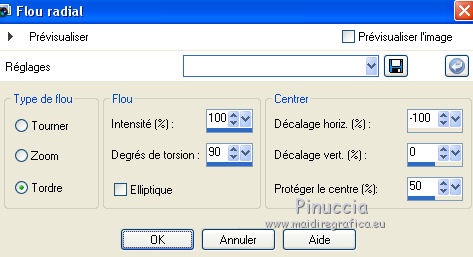
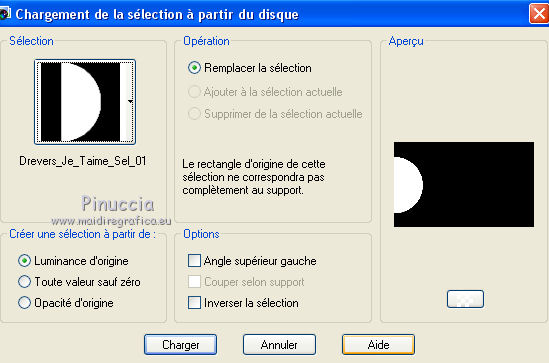

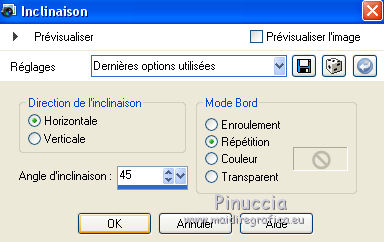
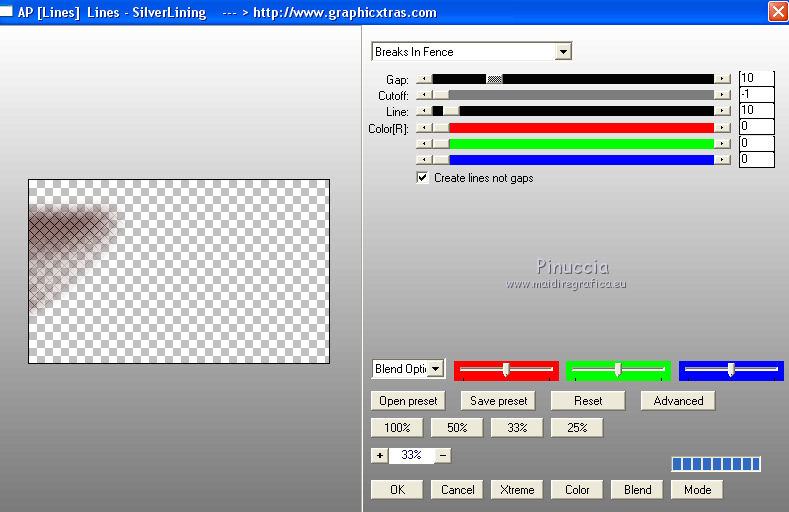

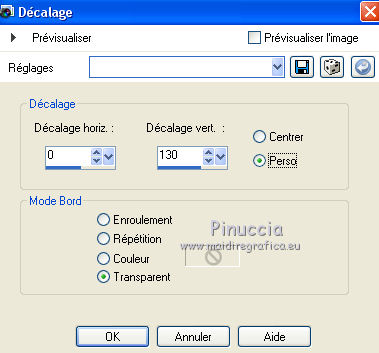
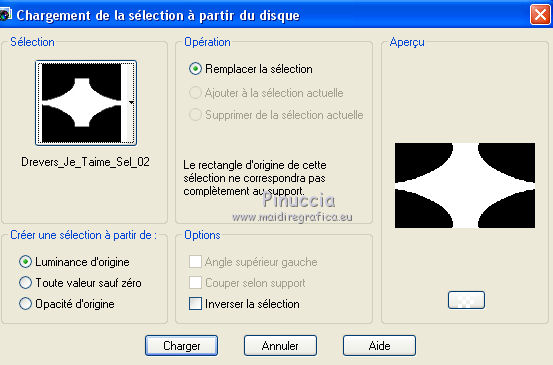

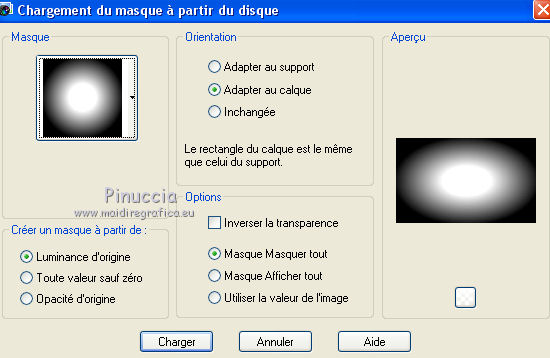
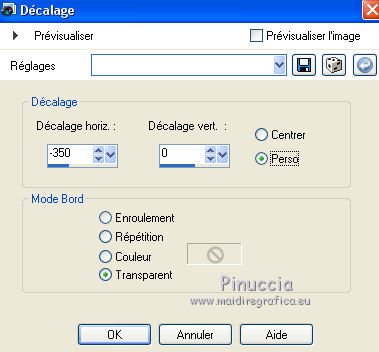
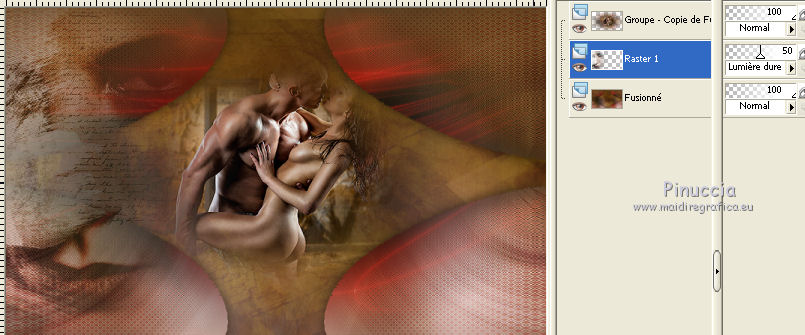


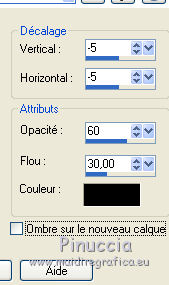
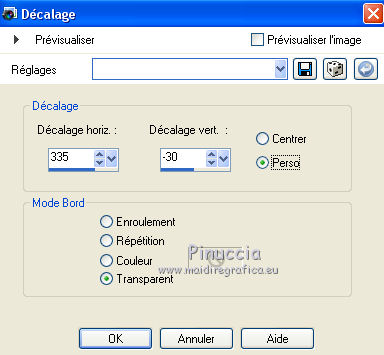
 le tube en haut à gauche, voir mon exemple.
le tube en haut à gauche, voir mon exemple.